列印件排序
可以選擇「分頁裝訂處理」模式按頁或按列印套方式對列印輸出件進行排序。
有關使用該功能所需選購產品的資訊,請參閱「每種功能所需的選購產品」。
須知 |
「分頁裝訂處理」模式不能用於不含工作傳票的工作。 務必正確設定紙張類型。若沒有正確設定紙張類型,特別是在使用重磅紙等特殊類型的紙張時,可能會對影像品質產生不良影響。此外,可能弄髒定影單元或出現夾紙,可能需要修理服務。 若設定了「裝訂」、「打孔」或「Z形折疊」模式,則始終列印面向下輸出紙張。 |
指定分頁裝訂處理模式
1.
按 →[保留佇列]。
→[保留佇列]。
 →[保留佇列]。
→[保留佇列]。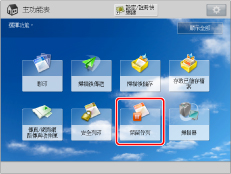
2.
選擇所需的工作→按[詳細資訊/編輯]→[編輯/確認工作傳票]。
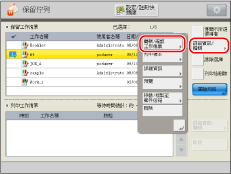
3.
按<整體設定>下的[編輯]。
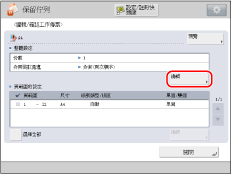
4.
按[分頁裝訂處理]。
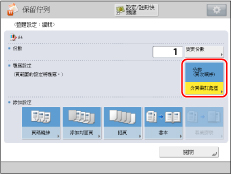
5.
選擇輸出接收者→按[下一步]。
只有安裝了裝訂分頁機和「High Capacity Stacker-H1」,才顯示此螢幕。
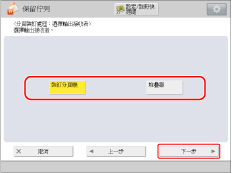
若未顯示此螢幕,請繼續執行步驟6。
若選擇[裝訂分頁機],則繼續執行步驟6。
若選擇[堆疊器],從下拉清單選擇輸出接收者。
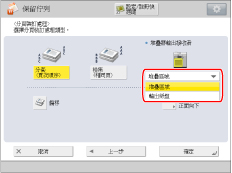
註釋 |
若選擇[堆疊器],可以將每項工作的輸出接收者變更為[堆疊區域]或[輸出紙盤]。 |
6.
設定所需分頁裝訂處理模式。
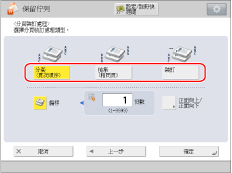 | 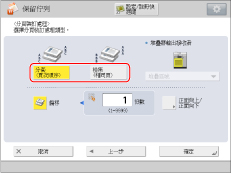 |
輸出接收者設定為裝訂分頁機時 | 輸出接收者設定為堆疊器的堆疊區域時 |
選擇[分套(頁次順序)]、[檢集(相同頁)]或[裝訂]。
頁次順序(分套):
列印一個檔案的多份影本時,可以將輸出件分套成單獨的列印件。
範例:每頁的三份列印件按頁次順序分套
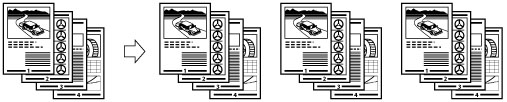
按[分套(頁次順序)]→[確定]。
相同頁(檢集):
列印一個檔案的多份影本時,可以將每頁檢集到一起。
範例:每頁原稿的三份列印件按頁檢集
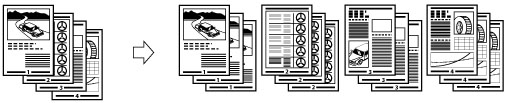
按[檢集(相同頁)]→[確定]。
頁次順序(裝訂):
列印一個檔案的多份影本時,可以將輸出件裝訂成單獨的列印件。
若選擇[角落裝訂]:
在一個位置裝訂輸出件。
若選擇[雙針裝訂]:
在左頁邊或右頁邊的兩個位置裝訂輸出件。
若選擇[騎馬裝訂]:
沿著騎馬裝訂位置,在兩個位置裝訂輸出件。
按[裝訂]→[下一步]。
選擇裝訂類型和位置→按[確定]。
若選擇[騎馬裝訂],可以指定以下設定:
選擇紙張
按<選擇紙張>的[變更]→選擇紙張來源→按[確定]。
裁切書本的邊緣
「騎馬裝訂分頁機-W1 PRO」安裝了「製冊裁邊器-F1」和「Two-Knife Booklet Trimmer-A1」時:
按[裁邊]→選擇[透過分頁裝訂處理尺寸指定]或[透過裁邊寬度指定]→選擇[縱向裁邊]或[三向裁邊]→指定所需分頁裝訂處理尺寸或裁邊寬度→按[確定]→[確定]。
「騎馬裝訂分頁機-W1 PRO」僅安裝了「製冊裁邊器-F1」時:
按[裁邊]。
調整裁邊位置
「騎馬裝訂分頁機-W1 PRO」安裝了「製冊裁邊器-F1」和「Two-Knife Booklet Trimmer-A1」時:
按[裁邊]→[調整裁邊位置]→使用[-]或[+]調整裁邊位置→按[確定]→[確定]。
「騎馬裝訂分頁機-W1 PRO」僅安裝了「製冊裁邊器-F1」時:
按[調整]→[調整裁邊寬度]→指定裁邊寬度→按[確定]→[關閉]。
調整騎馬按壓的強度
按[騎馬按壓]→調整騎馬按壓的強度→按[確定]。
添加封面頁
按[添加封面頁]→選擇是否在封面頁上列印→按[確定]。
若從「文件插頁組件-N1」輸送封面頁紙張,選擇[保留空白]。
變更騎馬裝訂位置
「騎馬裝訂分頁機-W1 PRO」安裝了「製冊裁邊器-F1」和「Two-Knife Booklet Trimmer-A1」時:
按[變更折疊/裝訂位置]→選擇紙張尺寸→使用[-]或[+]調整騎馬裝訂位置→按[確定]→[關閉]。
「騎馬裝訂分頁機-W1 PRO」僅安裝了「製冊裁邊器-F1」時:
按[調整]→[變更折疊/裝訂位置]→選擇紙張尺寸→使用[-]或[+]調整騎馬裝訂位置→按[確定]→[關閉]。
安裝了「Booklet Finisher-T1」時:
按[變更折疊/裝訂位置]→選擇紙張尺寸→使用[-]或[+]調整騎馬裝訂位置→按[確定]→[關閉]。
須知 |
用於封面頁的紙張尺寸必須與用於主文件的紙張尺寸相同。 若將已有列印內容的紙張作為封面頁添加到文件插頁組件中,必須正面向上添加紙張。 以下顯示安裝了「騎馬裝訂分頁機-W1 PRO」時可以使用的紙張重量。 對於封面頁和主文件:52 g/m2到300 g/m2(14 lb bond-110 lb cover) 以下顯示安裝了「Booklet Finisher-T1」時可以使用的紙張重量。 對於主文件:60 g/m2到220 g/m2(16 lb bond-80 lb cover) 對於封面頁:60 g/m2到256 g/m2(16 lb bond-140 lb index) 只有設定了「雙面列印」時,才可以設定[騎馬裝訂]模式。 在「騎馬裝訂」模式下建立的折疊準確度會根據紙張類型和頁數而有所差異。 若「騎馬裝訂分頁機-W1 PRO」安裝了「製冊裁邊器-F1」或「Two-Knife Booklet Trimmer-A1」,可以設定「裁邊」模式。 |
其他相容分頁裝訂處理的模式
偏移
若設定[偏移],可以指定要偏移的列印套份數。列印件在輸出紙盤中會略微縱向偏移,如下所示。
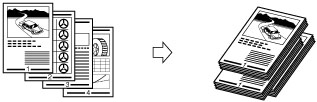
正面向上/正面向下
可以指定正面向上或正面向下輸出已列印紙張,按[正面向上/正面向下]並從以下設定中選擇︰
[自動]︰ | 若列印單頁原稿,則正面向上輸出已列印紙張。否則,正面向下輸出已列印紙張。 |
[正面向下(正常順序)]︰ | 始終正面向下輸出已列印紙張。 |
[正面向上(反轉順序)]︰ | 始終正面向上輸出已列印紙張。 |
裁邊
安裝了「製冊裁邊器-F1」和「Two-Knife Booklet Trimmer-A1」時:
在「騎馬裝訂」模式下,本機器剪裁列印件的前邊緣和頂部/底部。
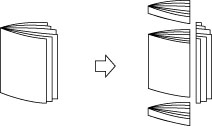
僅安裝了「製冊裁邊器-F1」時:
在「騎馬裝訂」模式下,本機器剪裁列印件的前邊緣。
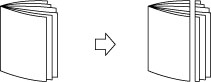
須知 |
只有選擇[騎馬裝訂],才能設定[裁邊]。 |
註釋 |
若安裝了「製冊裁邊器-F1」和「Two-Knife Booklet Trimmer-A1」,可以單獨選擇前邊緣剪裁。 |
騎馬按壓
利用該模式,可以按壓騎馬裝訂書本的書脊。
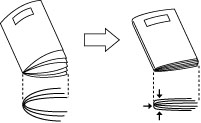
須知 |
選擇[騎馬裝訂]時,會自動設定「騎馬按壓」模式。 |
註釋 |
要確保[騎馬按壓]設定有效,必須騎馬裝訂九張以上的紙張(包括一張封面頁)。 |
每種選購裝置具備的分頁裝訂處理功能
 ︰可用
︰可用-:不可用
選購組件 | 分套(頁次順序) | 檢集(相同頁) | 偏移 | 裝訂 | 打孔*2 | 多孔打孔*2 | ||
角落裝訂 | 雙針裝訂 | 騎馬裝訂 | ||||||
無 |  |  | - | - | - | - | - | - |
側邊接紙盤-R2 |  |  | - | - | - | - | - | - |
外置式裝訂分頁機-W1 PRO |  |  |  |  |  | - | - | - |
外置式裝訂分頁機-W1 PRO 和打孔組件 |  |  |  *1 *1 |  |  | - |  *1 *1 | - |
外置式裝訂分頁機-W1 PRO 和 Multi Function Professional Puncher-A1 |  |  |  *1 *1 |  |  | - |  *1 *1 |  *1 *1 |
外置式裝訂分頁機-W1 PRO 和 折紙組件-J1 |  |  |  |  |  | - | - | - |
騎馬裝訂分頁機-W1 PRO |  |  |  |  |  |  | - | - |
騎馬裝訂分頁機-W1 PRO 和打孔組件 |  |  |  *1 *1 |  |  |  |  *1 *1 | - |
騎馬裝訂分頁機-W1 PRO 和 Multi Function Professional Puncher-A1 |  |  |  *1 *1 |  |  |  |  *1 *1 |  *1 *1 |
騎馬裝訂分頁機-W1 PRO 和 折紙組件-J1 |  |  |  |  |  |  | - | - |
騎馬裝訂分頁機-W1 PRO 和 製冊裁邊器-F1 |  |  |  |  |  |  | - | - |
騎馬裝訂分頁機-W1 PRO、製冊裁邊器-F1,和 Two-Knife Booklet Trimmer-A1 |  |  |  |  |  |  | - | - |
High Capacity Stacker-H1 |  |  |  *3 *3 | - | - | - | - | - |
Staple Finisher-T1 |  |  |  |  |  | - | - | - |
Staple Finisher-T1 和外部打孔組件 |  |  |  |  |  | - |  | - |
Booklet Finisher-T1 |  |  |  |  |  |  | - | - |
Booklet Finisher-T1 和外部打孔組件 |  |  |  |  |  |  |  | - |
選購組件 | 折疊*2 | 裁邊 | 正面向上/正面向下 | 騎馬按壓 | ||
騎馬折疊 | Z形折疊, C形折疊, 二等分折疊, 三等分Z形折疊, 四等分折疊 | 書本的前邊緣 | 書本的上下邊緣 | |||
無 | - | - | - | - |  | - |
側邊接紙盤-R2 | - | - | - | - |  | - |
外置式裝訂分頁機-W1 PRO | - | - | - | - |  | - |
外置式裝訂分頁機-W1 PRO 和打孔組件 | - | - | - | - |  | - |
外置式裝訂分頁機-W1 PRO 和 Multi Function Professional Puncher-A1 | - | - | - | - |  | - |
外置式裝訂分頁機-W1 PRO 和 折紙組件-J1 | - |  | - | - |  | - |
騎馬裝訂分頁機-W1 PRO |  | - | - | - |  |  |
騎馬裝訂分頁機-W1 PRO 和打孔組件 |  | - | - | - |  |  |
騎馬裝訂分頁機-W1 PRO 和 Multi Function Professional Puncher-A1 |  | - | - | - |  |  |
騎馬裝訂分頁機-W1 PRO 和 折紙組件-J1 |  |  | - | - |  |  |
騎馬裝訂分頁機-W1 PRO 和 製冊裁邊器-F1 |  | - |  | - |  |  |
騎馬裝訂分頁機-W1 PRO、製冊裁邊器-F1,和 Two-Knife Booklet Trimmer-A1 |  |  |  |  |  |  |
High Capacity Stacker-H1 | - | - | - | - |  | - |
Staple Finisher-T1 | - | - | - | - |  | - |
Staple Finisher-T1 和外部打孔組件 | - | - | - | - |  | - |
Booklet Finisher-T1 |  | - | - | - |  | - |
Booklet Finisher-T1 和外部打孔組件 |  | - | - | - |  | - |
*1 使用自訂紙張尺寸並且設定「打孔」模式和「偏移」模式時,紙張的邊緣可能會捲曲或起皺。在這種情況下,將「偏移」模式設定為「關閉」。
*2 這些模式適用於僅套用於工作特定頁(頁範圍)的工作傳票。有關詳細資訊,請參閱「編輯頁範圍的設定」。
*3 只有將輸出接收者設定為堆疊器的[堆疊區域],該模式才可用。
可以裝訂的最大紙張數量
根據紙張尺寸,可以裝訂的最大紙張數量可能會有所不同。
安裝了「外置式裝訂分頁機-W1 PRO」或「騎馬裝訂分頁機-W1 PRO」時
紙張尺寸 | 角落裝訂 | 雙針裝訂 | 騎馬裝訂* |
330×483 mm | - | - | 25張 |
305×457 mm | - | - | 25張 |
SRA3 | - | - | 25張 |
A3 | 50張 | 50張 | 25張 |
B4 | 50張 | 50張 | 25張 |
A4R | 50張 | 50張 | 25張 |
A4 | 100張 | 100張 | - |
B5R | - | 50張 | - |
B5 | 100張 | 100張 | - |
A5R | - | - | - |
A5 | - | - | - |
*只有安裝了「騎馬裝訂分頁機-W1 PRO」,才能設定「騎馬裝訂」。
安裝了「Staple Finisher-T1」或「Booklet Finisher-T1」時
紙張尺寸 | 角落裝訂 | 雙針裝訂 | 騎馬裝訂*1 |
305×457 mm(12"×18") | - | - | 16張 |
SRA3(12 5/8"×17 11/16") | - | - | - |
A3 | 30張 | 30張 | 16張 |
B4 | 30張 | 30張 | 16張 |
A4R | 30張 | 30張 | 16張 |
A4 | 50張 | 50張 | - |
B5R | - | - | - |
B5 | 50張 | 50張 | - |
A5R | - | - | - |
A5 | - | - | - |
11"×17" | 30張 | 30張 | 16張 |
LGL | 30張 | 30張 | 16張 |
LTRR | 30張 | 30張 | 16張 |
LTR | 50張 | 50張 | - |
EXEC | 50張 | 50張 | - |
STMTR | - | - | - |
STMT | - | - | - |
*1 只有安裝了「Booklet Finisher-T1」,才能設定「騎馬裝訂」。
註釋 |
有關執行裝訂時的原稿方向和紙張方向的資訊,請參閱「原稿方向和紙張方向的關係」。 |
註釋 |
有關可以用於本機器的選購產品的資訊,請參閱以下內容︰ 透過按[詳細資訊]可以顯示選定紙張的詳細資訊。 |